無線の接続が上手くいかない時に原因を知りたい。
イベントビューアでも確認可能だが、もっと細かい情報が欲しい時がある。
そんな時に有効な方法をメモ。
Windows10 (20H2) で動作確認。
まずはコマンドプロンプトを管理者権限で開く。
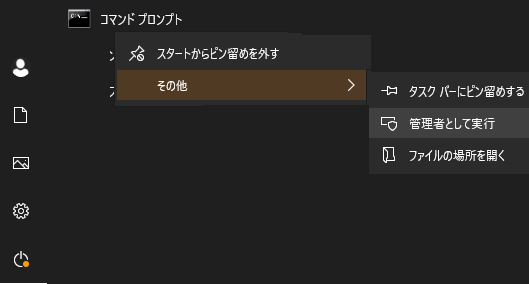
で、以下コマンドでトレースを開始する。
保存する場所やファイル名(tracefile)は好きな場所で。C直下だと読み取り専用になって使いづらいかも。
netsh trace start scenario=wlan capture=yes tracefile=C:\wlantrace.etl
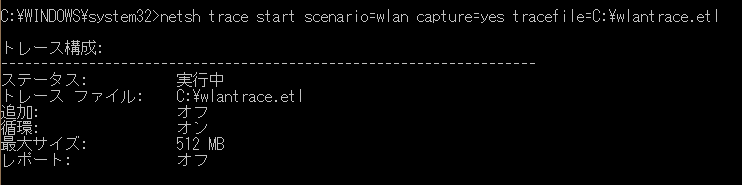
で、無線を接続したり、切断したりしてデバッグ。
終わったら以下コマンド。
netsh trace stop

.etlファイルを.txtに変換する方法
出力が.etlファイルとなる。Microsoft Event Viewerで使用できる形式で、テキストファイルで開いても化けてしまう。
テキスト形式に変換するのもnetshで可能。
netsh trace convert input=C:\wlantrace.etl output=C:\wlantrace.txt

ファイルの見方は割愛…というか私も細かくはわかっていないのだが、どういう状況で接続(切断)されたかが細かく見ることが出来る。
その他
scenarioは色々種類がある。以下コマンドでシナリオを出力可能。
netsh trace show scenarios
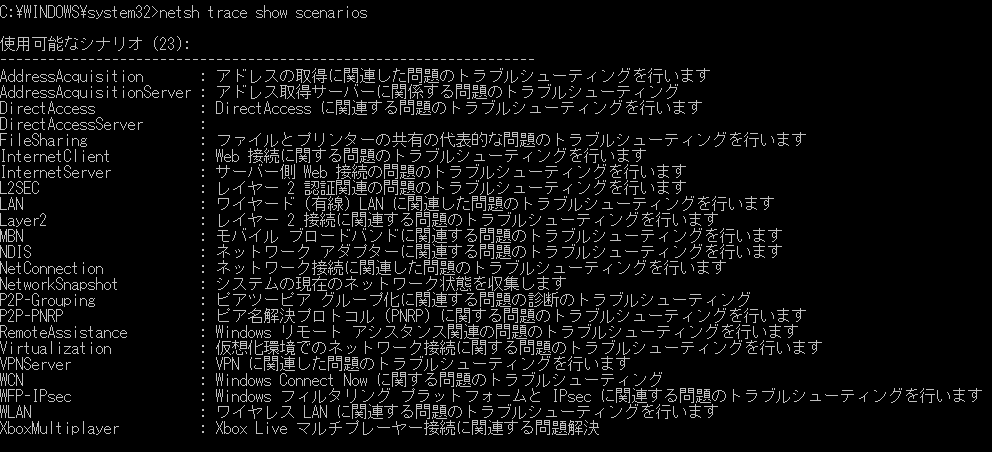
使用可能なシナリオ (23): ------------------------------------------------------------------- AddressAcquisition : アドレスの取得に関連した問題のトラブルシューティングを行います AddressAcquisitionServer : アドレス取得サーバーに関係する問題のトラブルシューティング DirectAccess : DirectAccess に関連する問題のトラブルシューティングを行います DirectAccessServer : FileSharing : ファイルとプリンターの共有の代表的な問題のトラブルシューティングを行います InternetClient : Web 接続に関する問題のトラブルシューティングを行います InternetServer : サーバー側 Web 接続の問題のトラブルシューティングを行います L2SEC : レイヤー 2 認証関連の問題のトラブルシューティングを行います LAN : ワイヤード (有線) LAN に関連した問題のトラブルシューティングを行います Layer2 : レイヤー 2 接続に関連する問題のトラブルシューティングを行います MBN : モバイル ブロードバンドに関連する問題のトラブルシューティングを行います NDIS : ネットワーク アダプターに関連する問題のトラブルシューティングを行います NetConnection : ネットワーク接続に関連した問題のトラブルシューティングを行います NetworkSnapshot : システムの現在のネットワーク状態を収集します P2P-Grouping : ピアツーピア グループ化に関連する問題の診断のトラブルシューティング P2P-PNRP : ピア名解決プロトコル (PNRP) に関する問題のトラブルシューティングを行います RemoteAssistance : Windows リモート アシスタンス関連の問題のトラブルシューティングを行います Virtualization : 仮想化環境でのネットワーク接続に関する問題のトラブルシューティングを行います VPNServer : VPN に関連した問題のトラブルシューティングを行います WCN : Windows Connect Now に関する問題のトラブルシューティング WFP-IPsec : Windows フィルタリング プラットフォームと IPsec に関連する問題のトラブルシューティングを行います WLAN : ワイヤレス LAN に関連する問題のトラブルシューティングを行います XboxMultiplayer : Xbox Live マルチプレーヤー接続に関連する問題解決
必要に応じて使い分けたい。